ADB (Android Debug Bridge) – это инструментарий, предоставляемый Google, который позволяет разработчикам взаимодействовать с устройствами Android на компьютере через командную строку. Это мощное средство, которое позволяет делать много полезных вещей, включая восстановление удаленных приложений. Если вы случайно удалили важное приложение на своем Android-устройстве, не паникуйте! С помощью adb вы сможете восстановить удаленное приложение без необходимости скачивания его снова из Play Маркета.
Перед тем, как начать восстанавливать удаленное приложение, убедитесь, что ваше Android-устройство подключено к компьютеру и adb установлен и настроен правильно. Подключите устройство к компьютеру с помощью USB-кабеля и откройте командную строку или терминал на компьютере.
На первом шаге нужно узнать идентификатор пакета удаленного приложения. В командной строке или терминале введите команду:
adb shell pm list packages
После выполнения этой команды вы увидите список всех установленных приложений на вашем Android-устройстве. Ищите в списке удаленное приложение и запишите его идентификатор пакета для использования на следующем шаге.
На следующем шаге нужно использовать команду adb для восстановления удаленного приложения. В командной строке или терминале введите команду:
adb shell cmd package install-existing
Замените на фактический идентификатор пакета приложения, который вы записали на предыдущем шаге. Выполнение этой команды восстановит удаленное приложение на вашем Android-устройстве.
Поздравляю! Вы только что успешно восстановили удаленное приложение с помощью adb. Откройте свое устройство и убедитесь, что удаленное приложение вновь работает как прежде.
Шаг 1: Подключите устройство к компьютеру и откройте командную строку
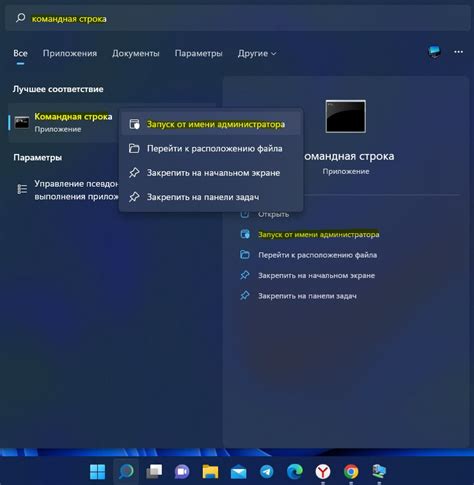
Перед началом процесса восстановления удаленного приложения через adb необходимо убедиться в корректном подключении вашего устройства к компьютеру. Убедитесь, что ваше устройство включено и имеет разрешенную отладку через USB.
Подключите ваше устройство с помощью USB-кабеля к компьютеру, затем откройте командную строку на вашем компьютере.
Для открытия командной строки вас может потребоваться использовать горячие клавиши или найти ее через меню "Пуск".
Как только командная строка будет открыта, вы готовы перейти к следующему шагу по восстановлению удаленного приложения через adb.
Шаг 2: Установите adb-пакет и проверьте его работу
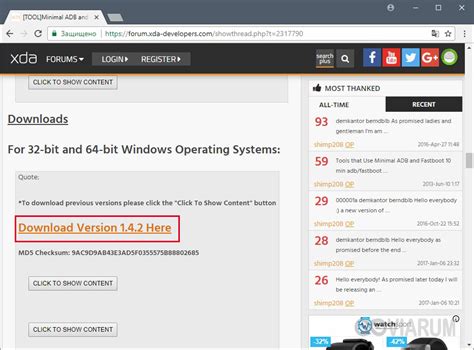
Для того чтобы восстановить удаленное приложение через adb, необходимо установить adb-пакет на компьютер и проверить его работу. Вот как это сделать:
- Скачайте adb-пакет с официального сайта разработчиков Android.
- Разархивируйте скачанный архив в удобное место на компьютере.
- Откройте командную строку или терминал на компьютере.
- Перейдите в папку, в которую вы разархивировали adb-пакет.
- Подключите свое Android-устройство к компьютеру с помощью USB-кабеля и убедитесь, что отладка по USB включена на устройстве.
- Введите команду "adb devices" в командной строке или терминале и нажмите Enter.
- Если все настроено правильно, вы должны увидеть список подключенных устройств.
Теперь adb-пакет установлен и готов к использованию. Вы можете переходить к следующему шагу и восстановить удаленное приложение.
Шаг 3: Восстановите удаленное приложение с помощью adb-команды
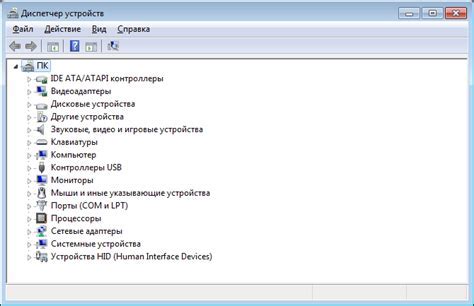
После того как вы получили список всех пакетов (APK-файлов) с устройства, вы можете восстановить удаленное приложение с помощью adb-команды. Восстановление приложения позволяет вернуть удаленное приложение на устройство и использовать его как обычно.
Восстановление удаленного приложения выполняется следующей adb-командой:
adb install [путь_к_приложению.apk]
Здесь [путь_к_приложению.apk] - это путь к APK-файлу удаленного приложения на вашем компьютере. Убедитесь, что вы указываете правильный путь к файлу.
Как только вы введете эту команду, adb начнет процесс восстановления приложения на устройство. Дождитесь завершения процесса и вы увидите сообщение о успешной установке приложения.
Пример использования adb-команды для восстановления удаленного приложения:
adb install C:\путь_к_приложению.apk
После успешной установки вы можете найти восстановленное приложение на устройстве и запустить его как обычно.